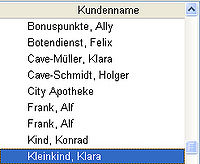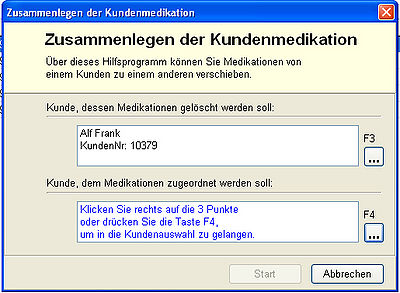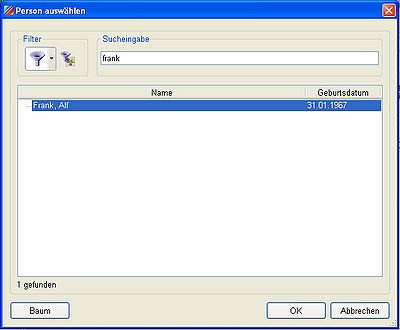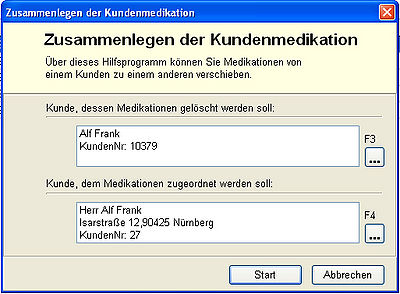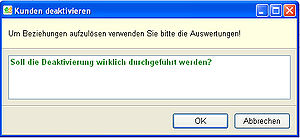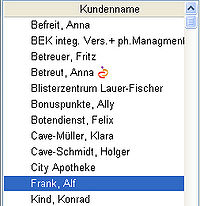Medikation zusammenlegen: Unterschied zwischen den Versionen
(Die Seite wurde neu angelegt: „Category: Themenvorschlag“) |
|||
| Zeile 1: | Zeile 1: | ||
| − | [[Category: | + | === Hintergrund === |
| + | |||
| + | Es kommt immer wieder mal vor, dass Stammkunden in der Kundendatei versehentlich mehrfach angelegt werden. Wird dies erst zu einem späteren Zeitpunkt erkannt, so kann es sein, dass bei beiden Kunden bereits Medikationsdaten vorhanden sind. Soll einer der beiden Kunden gelöscht werden, so muss die Medikation zunächst auf den verbleibenden Eintrag übertragen werden. | ||
| + | |||
| + | In WINAPO gibt es hierfür eine Funktion, die die Daten automatisiert überträgt. | ||
| + | |||
| + | <br> | ||
| + | |||
| + | === Wie kann ich in WINAPO Medikationsdaten von einem Kunden auf einen anderen übertragen? === | ||
| + | |||
| + | *Starten Sie das Modul '''Kundenverwaltung'''. | ||
| + | *Wählen Sie den Kunden aus, dessen Daten übertragen werden sollen. Diesen Kunden können Sie später aus der Kundenverwaltung löschen. | ||
| + | |||
| + | <br> | ||
| + | |||
| + | [[Image:Medikation zusammenlegen SQL 1.jpg|200px|Medikation zusammenlegen SQL 1.jpg]] | ||
| + | |||
| + | <br> | ||
| + | |||
| + | *Wählen Sie im Register ''Extras ''unter den ''Hilfsfunktionen ''die Funktion ''Medikation zusammenlegen ''aus. | ||
| + | |||
| + | Es öffnet sich der Dialog ''Zusammenlegen der Kundenmedikation''. Der zu löschende Kunde ist hier bereits eingetragen. | ||
| + | |||
| + | <br> | ||
| + | |||
| + | [[Image:Medikation zusammenlegen SQL 2.jpg|400px|Medikation zusammenlegen SQL 2.jpg]] | ||
| + | |||
| + | <br> | ||
| + | |||
| + | Mit ''F4'' können Sie den Kunden, auf den die Medikation übertragen werden soll, auswählen. | ||
| + | |||
| + | <br> | ||
| + | |||
| + | [[Image:Medikation zusammenlegen SQL 3.jpg|400px|Medikation zusammenlegen SQL 3.jpg]]<br> | ||
| + | |||
| + | <br> | ||
| + | |||
| + | Es sind jetzt beide Kunden im Dialog ''Zusammenlegen der Kundenmedikation ''zu erkennen. | ||
| + | |||
| + | <br> | ||
| + | |||
| + | [[Image:Medikation zusammenlegen SQL 4.jpg|400px|Medikation zusammenlegen SQL 4.jpg]]<br> | ||
| + | |||
| + | <br> | ||
| + | |||
| + | *Klicken Sie die Schaltfläche ''Start''. | ||
| + | *Bestätigen Sie die folgende Warnmeldung mit ''Ja''. | ||
| + | |||
| + | <br> | ||
| + | |||
| + | [[Image:Medikation zusammenlegen SQL 5.jpg|400px|Medikation zusammenlegen SQL 5.jpg]] | ||
| + | |||
| + | <br> | ||
| + | |||
| + | Im Folgedialog haben Sie die Möglichkeit, die Deaktivierung des Kunden durchzuführen. | ||
| + | |||
| + | <br> | ||
| + | |||
| + | [[Image:Medikation zusammenlegen SQL 6.jpg|300px|Medikation zusammenlegen SQL 6.jpg]] | ||
| + | |||
| + | <br> | ||
| + | |||
| + | Nach Abschluss der Deaktivierung ist der betreffende Kunden nur noch einmal in der Kundenverwaltung vorhanden. | ||
| + | |||
| + | <br> | ||
| + | |||
| + | [[Image:Medikation zusammenlegen SQL 7.jpg|200px|Medikation zusammenlegen SQL 7.jpg]] | ||
| + | |||
| + | [[Category:WINAPO_64]] | ||
Version vom 29. September 2011, 08:47 Uhr
Hintergrund
Es kommt immer wieder mal vor, dass Stammkunden in der Kundendatei versehentlich mehrfach angelegt werden. Wird dies erst zu einem späteren Zeitpunkt erkannt, so kann es sein, dass bei beiden Kunden bereits Medikationsdaten vorhanden sind. Soll einer der beiden Kunden gelöscht werden, so muss die Medikation zunächst auf den verbleibenden Eintrag übertragen werden.
In WINAPO gibt es hierfür eine Funktion, die die Daten automatisiert überträgt.
Wie kann ich in WINAPO Medikationsdaten von einem Kunden auf einen anderen übertragen?
- Starten Sie das Modul Kundenverwaltung.
- Wählen Sie den Kunden aus, dessen Daten übertragen werden sollen. Diesen Kunden können Sie später aus der Kundenverwaltung löschen.
- Wählen Sie im Register Extras unter den Hilfsfunktionen die Funktion Medikation zusammenlegen aus.
Es öffnet sich der Dialog Zusammenlegen der Kundenmedikation. Der zu löschende Kunde ist hier bereits eingetragen.
Mit F4 können Sie den Kunden, auf den die Medikation übertragen werden soll, auswählen.
Es sind jetzt beide Kunden im Dialog Zusammenlegen der Kundenmedikation zu erkennen.
- Klicken Sie die Schaltfläche Start.
- Bestätigen Sie die folgende Warnmeldung mit Ja.
Im Folgedialog haben Sie die Möglichkeit, die Deaktivierung des Kunden durchzuführen.
Nach Abschluss der Deaktivierung ist der betreffende Kunden nur noch einmal in der Kundenverwaltung vorhanden.